Bài viết này không dành cho người lười, không ham tìm tòi, vọc vạch, thấy nhiều chữ là chán….Vậy nên, ai thực sự cần thì hãy đọc.
CHUẨN BỊ:
- Máy tính (laptop hoặc PC)
- iTunes phiên bản mới nhất
- Phần mềm iMazing: tải về tại đây
- Phần mềm plist Editor Pro: tải về tại đây
- Phần mềm Notepad++ (máy tính nào chưa có thì tải): tải về tại đây
- File TEST.plis (mình đã tạo sẵn)t: tải về tại đây
- File addlink.txt (mình đã tạo sẵn): tải về tại đây
- Tài khoản AppleID (không bật xác thực 2 yếu tố).
CÁCH THỨC THỰC HIỆN:
Bước 1: Kết nối iPhone với máy tính, mở iMazing lên.
– Nếu máy tính không nhận iPhone bạn nên đổi cáp kết nối, đổi cổng cắm USB và kiểm tra xem đã cài đủ driver Apple cho máy hay chưa.
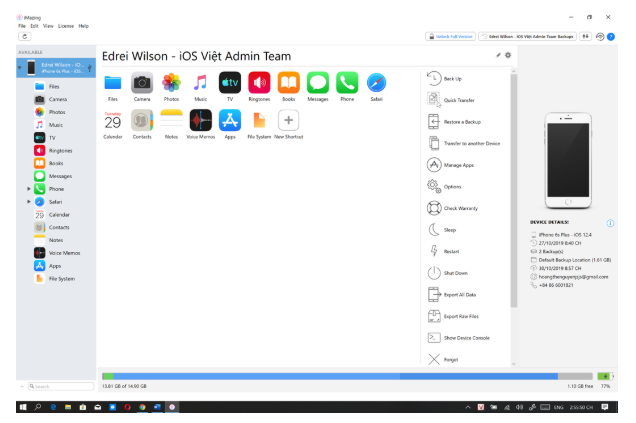
Bước 2: Trong cửa sổ iMazing, chọn mục Manage Apps, chọn tab Library ( ở đấy có 2 tab là Library và Device ).
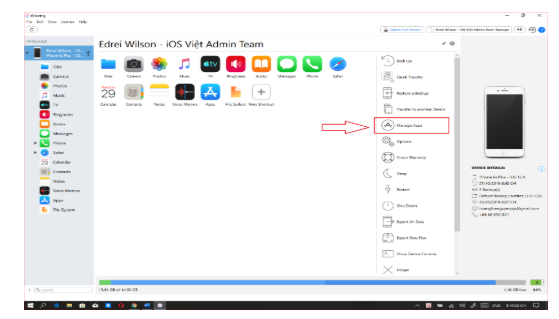
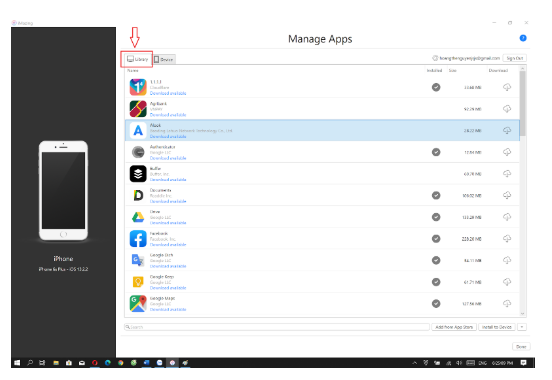
Bước 3: Chọn app cần lấy ipa. Click vào biểu tượng đám mây để tải ipa về máy.

Bước 4: Click chuột phải vào app vừa tải, chọn Export .IPA, chọn vị trí lưu file thích hợp.
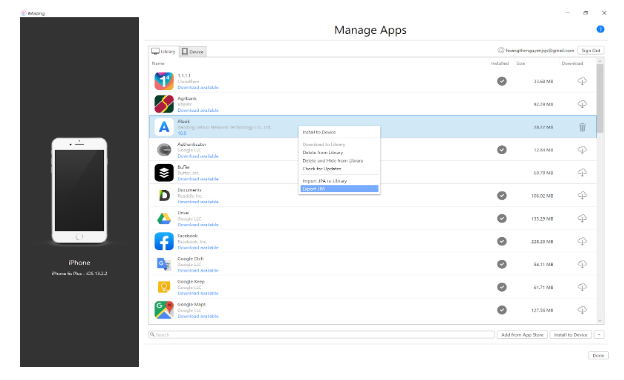
Bước 5: Truy cập: https://archive.org/, đăng kí 1 tài khoản rồi đăng nhập vào đấy.
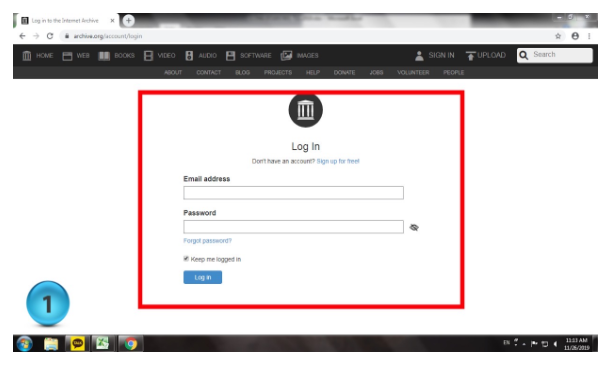
Bước 6: Upload iPA lên (quá trình upload phụ thuộc vào kích cỡ iPA).
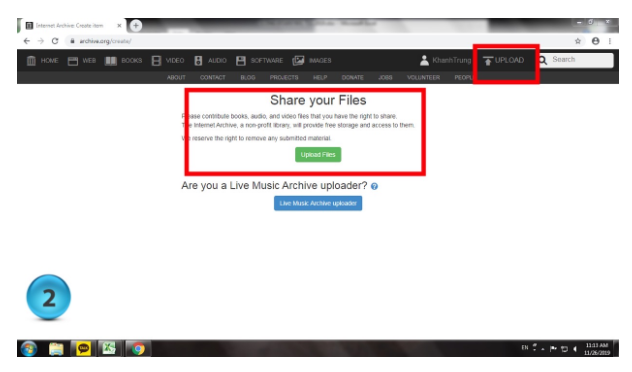
Bước 7: Điền các thông tin theo mẫu. Sau khi upload xong, chọn dòng Upload and Create Your Item → Show all files.
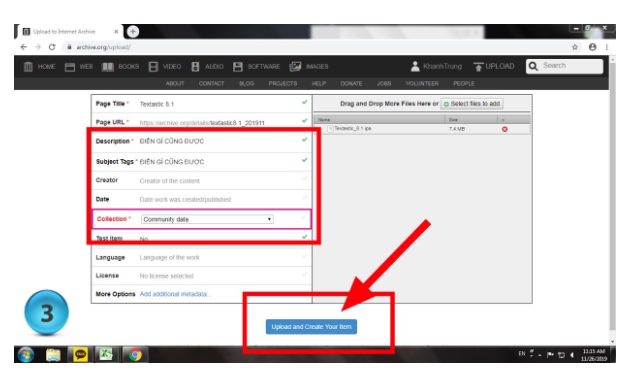
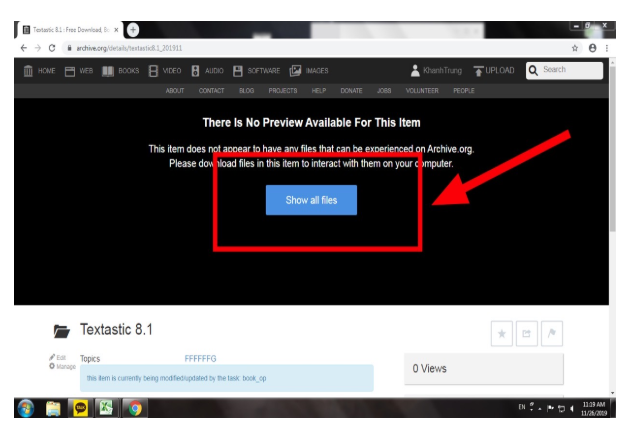
Bước 8: Click chuột phải vào file có đuôi .ipa và chọn Sao chép địa chỉ liên kết.

Bước 9: Mở file TEST.plist bằng phần mềm plist Editor Pro và thực hiện như sau:
– Dòng 14: dán link vừa copy mục Sao chép địa chỉ liên kết vừa nãy vào đó.
– Dòng 20: gõ ID Apple của các bạn vào (ID này phải tắt xác thực 2 yếu tố).
– Dòng 22: gõ Version (phiên bản) của iPA vào.
– Dòng 26: gõ nội dung bạn muốn hiện khi cài iPA.
Sau đó lưu lại.
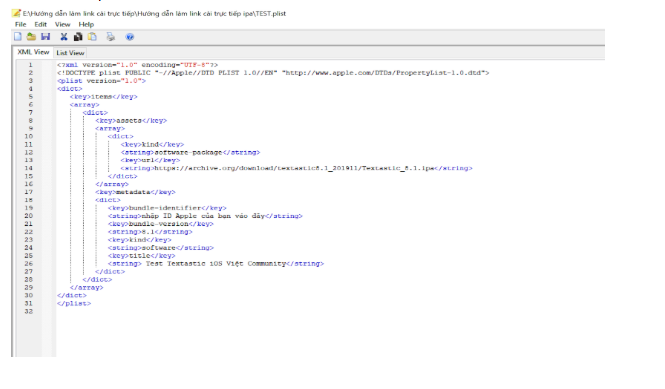
Bước 10: Quay lại https://archive.org/ và ấn Upload giống bước 6 (điền thông tin tương tự bước 7). Các bạn up cái file TEST.plist vừa nãy sửa xong lên, Up lên xong chọn tiếp Show all file.
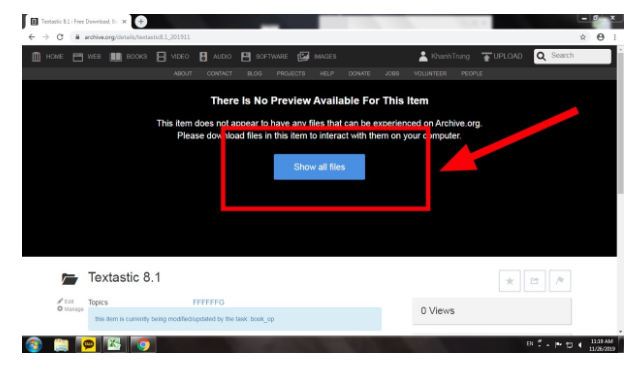
Bước 11: Tiếp tục ấn chuột phải chọn Sao chép địa chỉ liên kết mục đầu tiên có đuôi .plist

Bước 12: Mở tệp addlink.txt bằng Notepad++ (mình đã để link tải ở đầu bài). Dán link vừa copy vào phía sau dấu “=”. Sau đó ấn tổ hợp phím Ctrl + A để bôi đen, click chuột phải → chọn Copy.
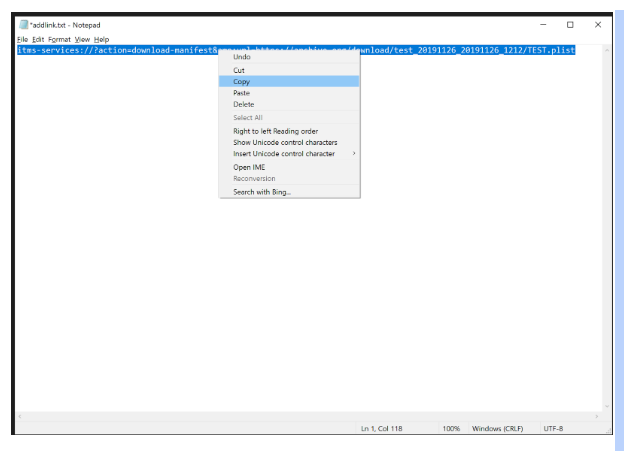
Bước 13: Các bạn có thể vào bất kỳ trang web rút gọn link nào để rút gọn nó để cài cho dễ, mình hay dùng https://is.gd
Bước 14: Mở Safari ra rồi dán link vừa rút gọn vào là xong.
( Nếu ipa không cài được là do ipa của các bạn có vấn đề ).
- Nếu làm đúng theo trình tự là bạn đã thành công, mở app và tận hưởng thành quả thôi.
Nguồn : Nguyễn Thế Hoàng – iOS Việt Community

hay quá, cám ơn AD
Tks Ad rất nhiều,nhờ bài của ad mà đã giup ích cho rất nhiều ae còn đang dùng ios 7 mà không cài được app.Chưa biết dùng 1 tgian app có bị thu hồi k:)
ad hướng dẫn làm app ++ đi
Đợi mình làm video nhé
Apple không cho tắt bảo mật 2 lớp rồi. Có làm đc ko ad